ppt中绘制一些图形很简单,想要制作图片层叠的特殊效果,如图所示,该怎么绘制呢?下面我们就来看看详细的教程。
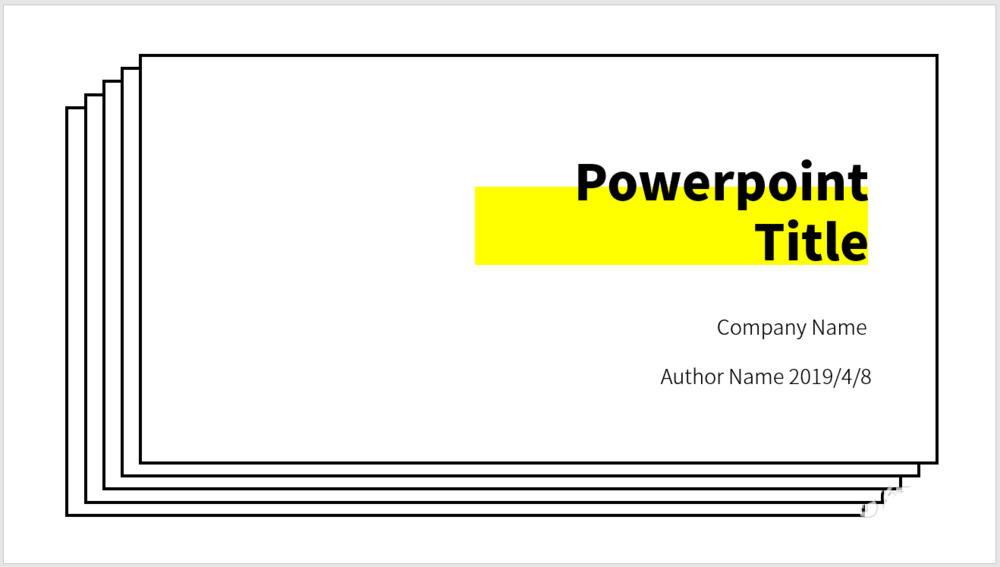
1、打开PPT,建立空白演示文稿。
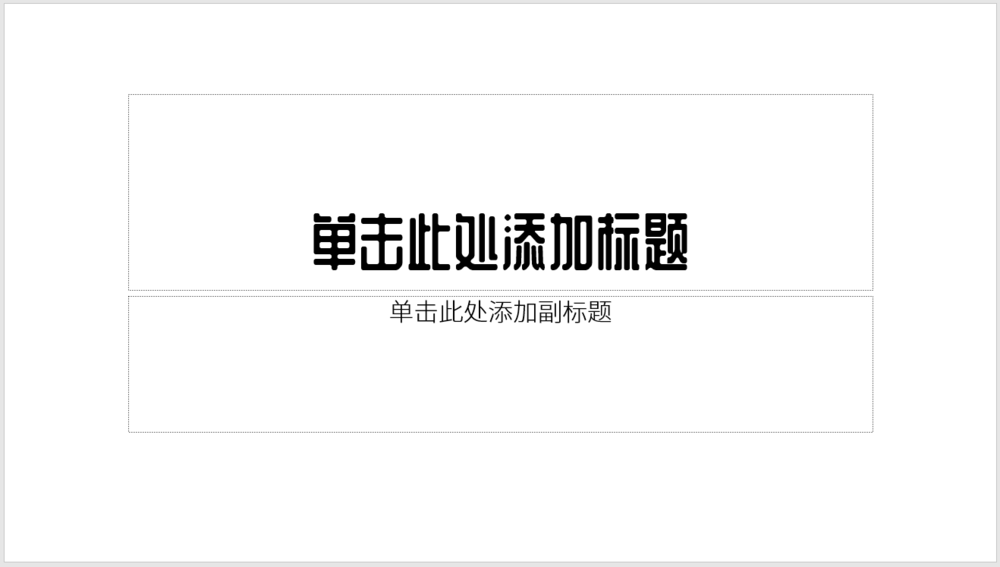
2、在页面中插入一个文本框。
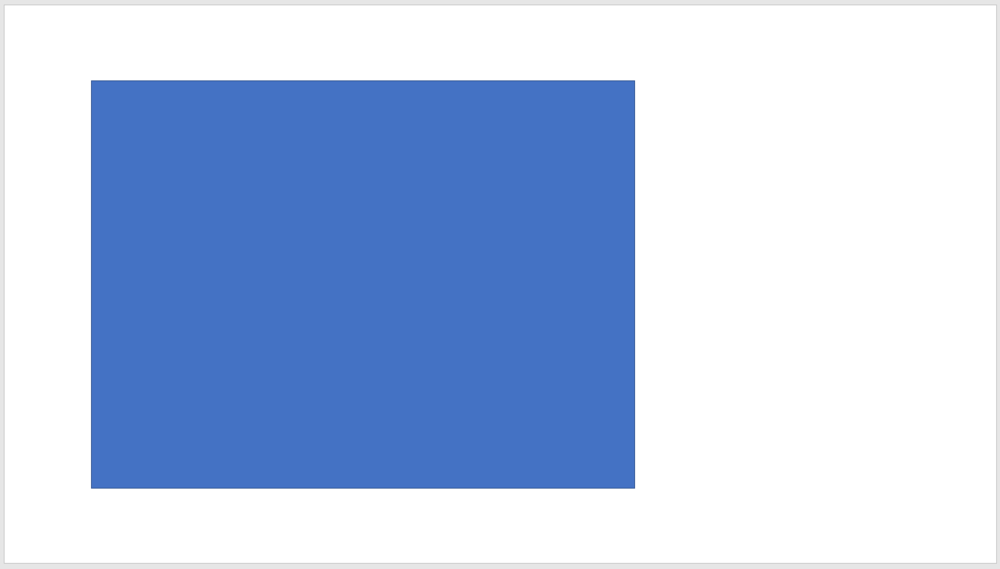
3、文本框填充为白色,边框设置为黑色,线条设置较粗。
ppt公式的字体怎么设置? ppt公式编辑字体的教程
ppt公式的字体怎么设置?ppt中输入的一个公式想要设置公式的字体,该怎么设置呢?下面我们就来看看ppt公式编辑字体的教程,需要的朋友可以参考下
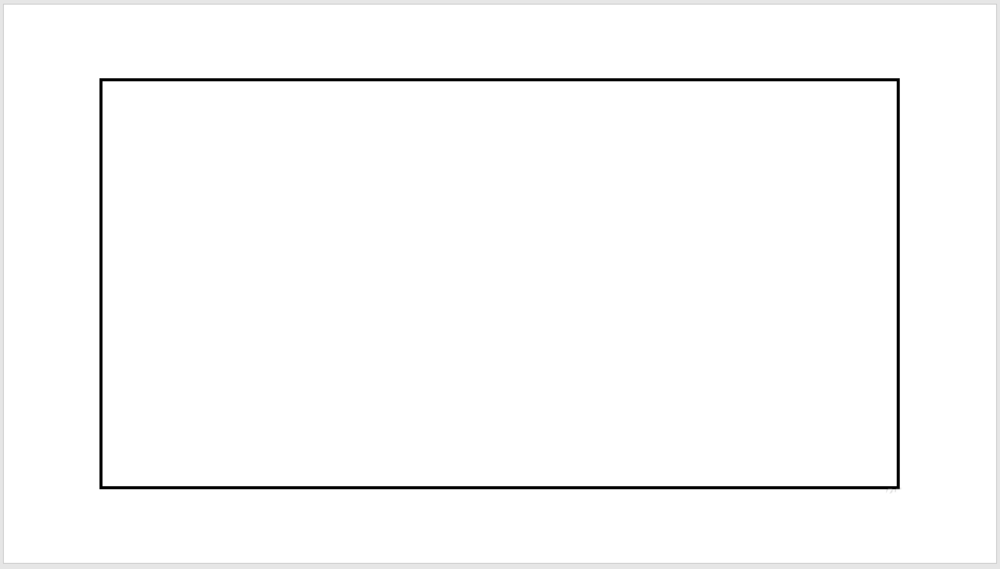
4、将矩形复制多份,并设置为水平分布和垂直分布。
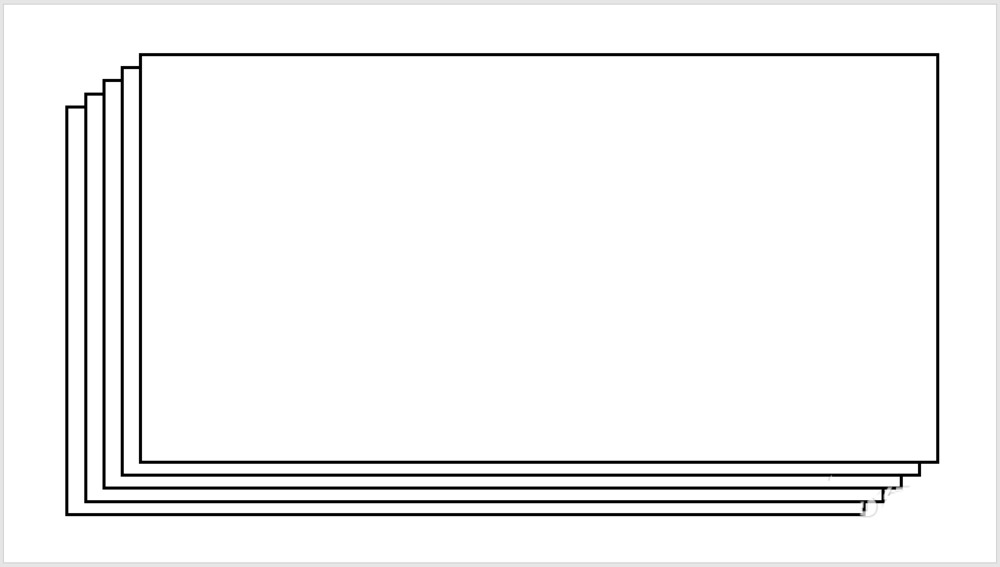
5、在矩形中插入文本框,输入文本。
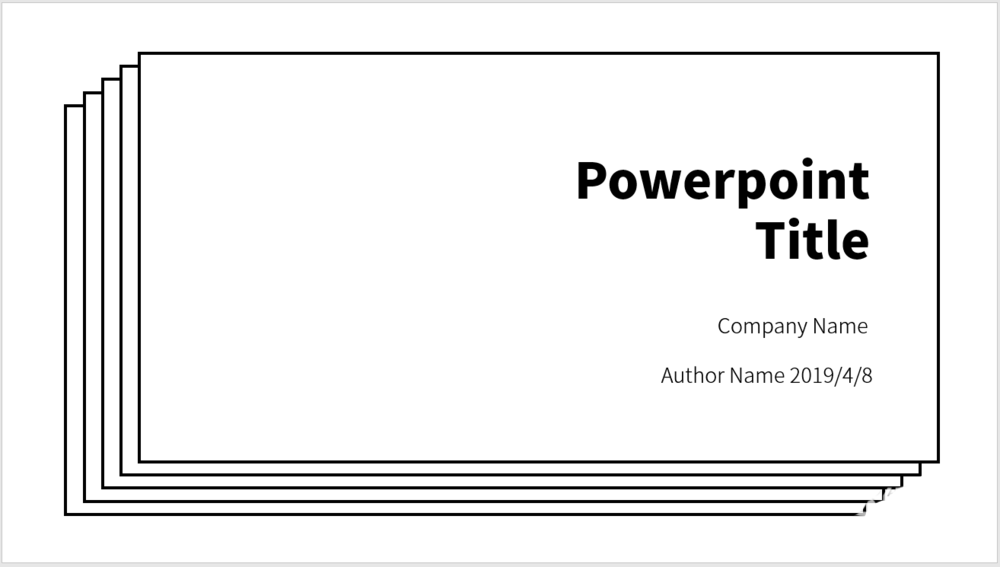
6、再插入一个亮色的矩形,放置在文字下方作为装饰,则图形层叠效果就得到了。
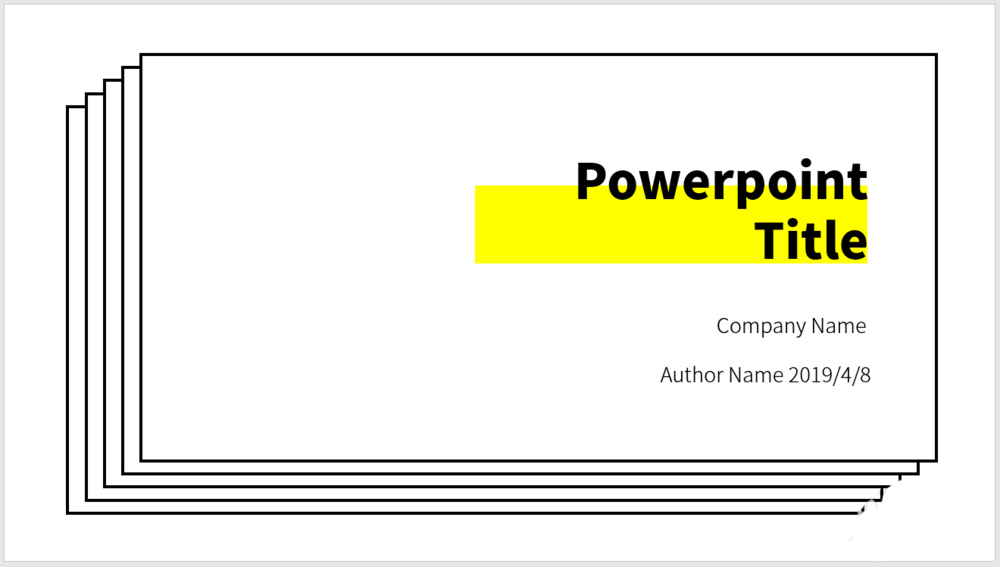
以上就是PPT图片图形层叠效果的画法,希望大家喜欢,请继续关注脚本之家。
ppt怎么画空心圆? ppt同心圆环的画法
ppt怎么画空心圆?ppt中想要画一个空心圆形,直走成一个同心圆环的效果,该怎么绘制这个图形呢?下面我们就来看看ppt同心圆环的画法,需要的朋友可以参考下






